Starfield顯示卡不符合最低規格要求
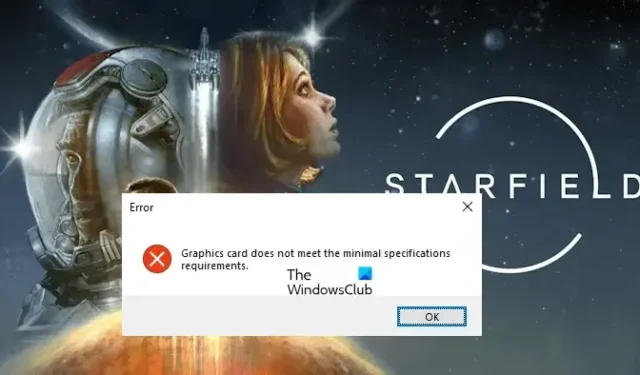
在本文中,我們將看到一些解顯示卡不符合最低規格要求錯誤的解星空。此錯誤訊息清楚地表明您的系統沒有支援 Starfield 遊戲的顯示卡。但是,儘管擁有受支援的顯示卡,您也可能會看到此錯誤。該錯誤導致用戶無法玩此遊戲。因此,修復此錯誤非常重要。
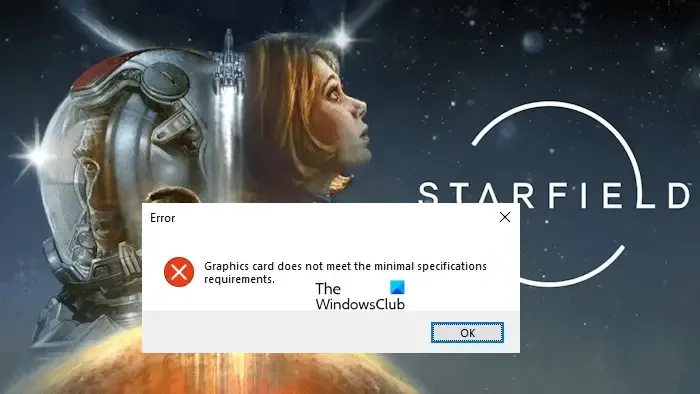
Starfield顯示卡不符合最低規格要求
使用以下解決方案修復 Starfield 上的「顯示卡不符合最低規格要求」錯誤。在繼續之前,請確保您的系統具有 Starfield 支援的硬體。
- 安裝最新的 Windows 更新
- 選擇Starfield專用顯示卡
- 更新或重新安裝顯示卡驅動程式
下面,我們詳細解釋了所有這些修復。
1]安裝最新的Windows更新
Starfield 遊戲的要求之一是最新版本的 Windows 11/10。如果您在 Windows 10 上執行 Starfield,您的系統應具有 Windows 10 版本 21H1 或更高版本。您可以按照以下步驟檢查 Windows 11/10 的版本:
- 開啟執行指令框。
- 輸入 winver 並按一下「確定」。
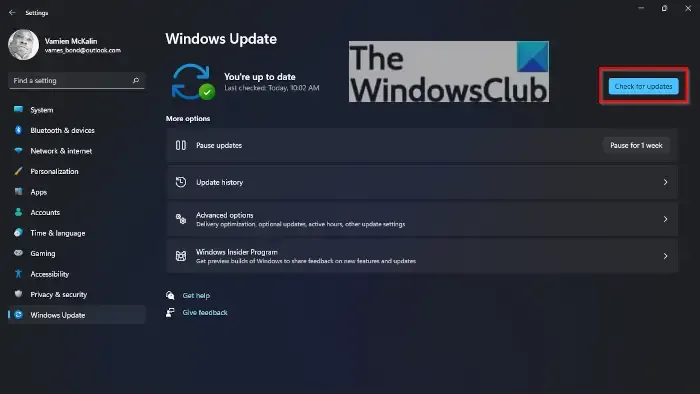
手動檢查 Windows 更新並安裝相同的更新(如果有)。您還應該安裝可選驅動程式更新(如果有)。
2]選擇Starfield專用顯示卡
您可能為 Starfield 選擇了不正確的顯示卡,導致遊戲顯示此錯誤。我們建議您為 Stafield 選擇合適的顯示卡。此步驟也將迫使 Starfield 使用專用顯示卡。請依照以下步驟操作:
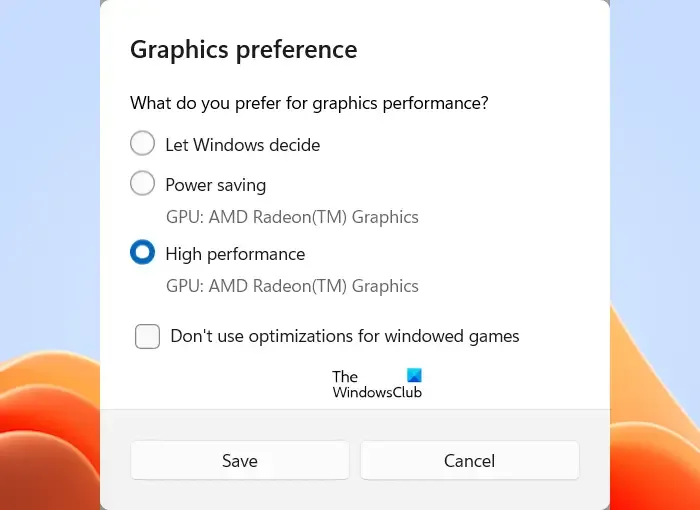
- 開啟 Windows 11/10 設定。
- 前往“系統>”顯示>圖形。”
- 在下拉清單中選擇桌面應用程式。如果您已透過 Xbox Game Pass 安裝了 Starfield,請在下拉清單中選擇Microsoft Store應用程式。
- 現在,點選瀏覽。
- 從系統中選擇Starfield exe 檔案。這會將 Starfield 遊戲添加到所有應用程式清單中。
- 現在,選擇 Starfield 遊戲並點擊選項。它應該在“高效能”選項下顯示您的專用顯示卡。
- 選擇高效能並點選儲存。
您將在預設安裝位置找到 Starfield exe 檔案。如果您是從 Steam 安裝的,Starfield exe 檔案的預設路徑是:
C:\Program Files (x86)\Steam\steamapps\common\Starfield
如果您從 Xbox Game Pass 安裝了 Starfield,則 exe 檔案的預設路徑為:
C:\XboxGames\Starfield\Content
3]更新或重新安裝顯示卡驅動程式
如果問題仍然存在,原因可能與顯示卡驅動程式有關。我們建議您將顯示卡驅動程式更新至最新版本。您可以從製造商的網站安裝它。
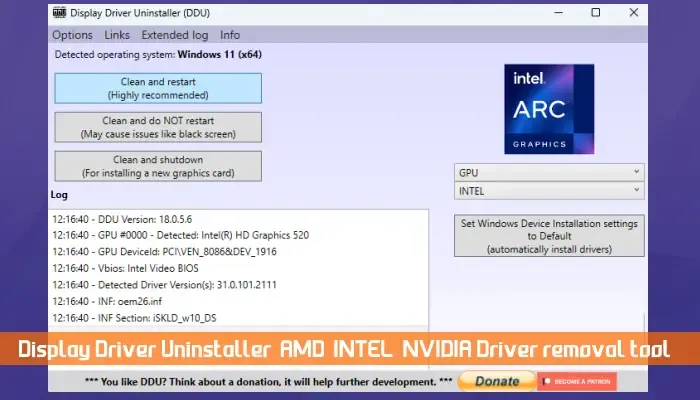
如果更新顯示卡驅動程式沒有幫助,請完全刪除顯示卡驅動程序,然後再安裝。您可以使用第三方工具(如DDU(顯示驅動程式卸載程式))來完全刪除 GPU 驅動程式。首先,從製造商的官方網站下載最新版本的顯示卡驅動程序,然後使用DDU徹底刪除您的GPU驅動程式。現在,執行安裝程式檔案來安裝 GPU 驅動程式。
我希望這有幫助。
Starfield 的最低規格是多少?
在 Windows 電腦上執行 Starfield 的最低配置為 Windows 10 版本 21H1、AMD Ryzen 5 2600X、Intel Core i7-6800K 處理器、16 GB RAM、AMD Radeon RX 5700 或 NVIDIA GeForce 1070 Ti 顯示卡、DirectX 版本 12 等。在Bethesda 官方網站上閱讀完整的詳細資訊。
我可以在沒有最低要求的情況下玩 Starfield 嗎?
您的系統應滿足運行 Starfield 的最低硬體要求。但是,如果您嘗試在不支援硬體的系統上執行 Starfield,它將無法啟動或您會遇到頻繁的崩潰,甚至您的系統也可能崩潰。



發佈留言